۱۱ ترفند ایرپاد + نصب و راه اندازی اتصال ایرپاد به ایفون
آموزش ست کردن ایرپاد بی سیم با آیفون، آیپد و مک بوک و اتصال ایرپاد به ایفون
یکی از ویژگیهای اصلی این محصول، سادگی در وصل شدن به محصولات مختلف شما است.
حال در این مطلب، میخواهیم به شما آموزش دهیم که چگونه ایرپاد خود را به آیفون، اپل واچ، آیپد و مک خود وصل کنید.
چگونه ایرپاد را به آیفون خود متصل کنیم؟
نحوه اتصال ایرپاد به آیفون است:
۱٫ کیس ایرپاد خود را درست در مقابل آیفون خود باز کنید.
۲٫ بر روی دکمه Connect که بر روی صفحه آیفون شما ظاهر میشود ضربه بزنید.
۳٫ به همین سادگی، ایرپاد به آیفون شما متصل شد!

آموزش ست کردن ایرپاد بی سیم با آیفون آموزش ست کردن ایرپاد بی سیم با آیفون
نحوه شارژ اولیه ایرپاد

Apple-Air-Pods
۱- ایرپاد خود را شارژ کنید
ایرپادز خود را شارژ کنید ایرپاد با چهار ساعت شارژ بیش از هشت ساعت دوام می آورد.
شما با قرار دادن ایرپادز درون باکس شارژ می توانید کیس را به صورت بی سیم نیز شارژ کنید. گذشته از آن هنگام شارژ چراغ شارژ هم روشن می شود و می توانید از قرار گرفتن هدفون درون کیس اطمینان حاصل کنید.
برای شارژ اولیه ایرپاد حدود ۵ ساعت شارژ کیس ایرپاد کافی است .
۲- بلوتوث را روشن کنید
مرحله بعدی، روشن کردن بلوتوث برای اتصال است.
معمولا یک میان بر بلوتوث در کامپیوتر یا تلفن هوشمند وجود دارد.
با فعالسازی آن می توانید به این هدفون متصل شوید. در بخش تنظیمات نیز روشی برای دسترسی به بلوتوث در نظر گرفته شده از این رو راه های مختلفی جهت فعال ساختن بلوتوث فراهم آمده است.
۳- جفت کردن ایرپاد
شما برای آن که ایرپاد را به تلفن هوشمند یا رایانه خود متصل کنید، باید اطمینان حاصل نمایید که گوشی های ایرپاد درون کیس شارژ خود قرار گرفتند یا خیر?
در غیر این صورت اگر هدفون های بی سیم درون کیس شارژ بی سیم قرار نگرفته باشد.
عملیات جفت سازی با دیگر دستگاه ها موفقیت آمیز نخواهد بود.
سپس نحوه شارژ کیس ایرپاد را تغییر می دهید.
یک دایره سفید کوچک روی کیس تعبیه شده که همان کلید جفت سازی است. این کلید را برای مدت زمانی باید نگه دارید تا نور چراغ آن از زرد به سفید تبدیل شود. در این حالت شما عملیات جفت سازی را با موفقیت پشت سر گذاشتید.
ایرپاد های تولید شده توسط شرکت اپل از آنچه که شما فکرش را میکنید هیجان انگیزتر هستند.
در مورد این ایرپاد ها چه میدانید؟
در ادامه این مقاله با applefix همراه باشید تا همه چیز را در مورد این هندزفریها برایتان روشن کنیم و همچنین اتصال ایرپاد به ایفون را یاد بگیرید .
چطور این دستگاه بسیار کوچک ایرپاد خود را گم نکنیم؟
هرچند استفاده از ایرپادها بسیار راحت است اما با دانستن چند نکته کوچک در مورد آنها میتوان از آنها بیشترین استفاده را برد.
پروسه همگام کردن و متصل شدن ایرپاد ها به گوشی آیفون سه ثانیه زمان میبرد.
- برای این کار کافی است جعبه شارژ را باز کنید.
- تا ظهور علامت متصل شدن آنها بر روی صفحه گوشی هوشمندتان منتظر بمانید.
- سپس گزینه connect را انتخاب کنید.
زمانی که شما بر روی دستگاههای اپل خود مانند مک یا تبلت خود از آی کلود (icloud) یکسانی استفاده میکنید، نگران تکرار این سه مرحله در دستگاههای اپلی خود نباشید.
۱٫ بله شما میتوانید ایرپاد ها را به دستگاههای غیر اپلی نیز وصل کنید
آیا شما هم متوجه دکمه ای بر روی جعبه شارژر ایرپادها شده اید؟ با استفاده از این دکمه شما میتوانید ایرپادهای خود را به دستگاههای اندرویدی، اپل تی وی و یا هر دستگاه دیگری وصل کنید. در واقع این دکمه مخصوص دستگاههایی است که مجهز به چیپ W1 اپل نیستند.
برای اینکه ایرپادهای خود را به دستگاههای جدید وصل کنید کافی است ایرپادها را درون جعبه شارژر قرار دهید. جعبه را برگردانید و دکمه پشتی جعبه را بفشارید و نگه دارید تا هنگامیکه چراغ ال ای دی کوچک روی جعبه شروع به چشمک زدن بکند. در این هنگام شما باید در دستگاه اندرویدی، اپل تی وی و یا کامپیوتر خود پیغام مبنی بر تنظیمات اتصال ایرپاد ها را مشاهده کنید.
لازم به یادآوری است، در صورتی که شما ایرپادهای خود را به دستگاههای غیر اپلی وصل کنید بعضی از کارآییهای جذاب این دستگاه ها از بین میرود. به عنوان مثال موسیقی زمانی که ایرپاد را از گوشتان در میآورید متوقف نمیشود.
برای آنکه دوباره از ایرپادها در گوشی آیفون خود استفاده کنید، کافی است که از لیست دستگاههای بلوتوث موجود، ایرپاد را انتخاب کنید تا این دستگاه ها دوباره به آیفون شما متصل شوند. برای این کار به تنظیمات آیفون خود رفته و در منوی بلوتوث airpods را انتخاب نمایید.
۲٫برای اینکه بیشترین استفاده را از باتری ببرید هرکدام از ایرپادها را جداگانه استفاده کنید
تا به حال برای من مشکل تمام شدن باتری پیش نیامده است. البته اگر شما از آن دسته کاربرانی هستید که باتری دستگاههای الکترونیک خود را خیلی زود خالی میکنید من برای حل این مشکل پیشنهادی دارم:
- بهتر است یکی از ایرپاد های خود را درون جعبه شارژر قرار دهید و تنها از یکی از آن ها استفاده کنید. چراکه میشود از این هندزفریهای بلوتوث به صورت تکی نیز استفاده کرد. در این صورت شما میتوانید یکی از ایرپادهای خود را شارژ شده و آماده داشته باشید.
۳٫تنها با یکی از ایرپادها به استریو استریمینگ گوش دهید
اگر شما میخواهید به موسیقیهای زنده منتشر شده از طریق استریمینگ گوش دهید.
- تنها از یکی از ایرپادها استفاده کنید و یکی از آن ها را در جعبه شارژر نگه دارید.
- که امواج استریو تنها به یکی از این ایرپادها منتقل میشوند و دیگری از این ویژگی بی بهره است .
- اگر از دو ایرپاد به صورت هم زمان استفاده کنید تنها در یکی از آن ها سیگنالهای صوتی استریو را حس خواهید کرد.
ولی کمی آزار دهنده باشد.
۴٫میزان باتری را با گوشی آیفون خود چک کنید
اگر شما جعبه شارژر ایرپاد های خود را نزدیک آیفون نگه دارید و آن را باز کنید، بر روی نمایشگر گوشی شما صفحه ای باز خواهد شد.
- شما را از میزان باتری مطلع میسازد
- .علاوه بر این شما میتوانید ابزارک (widget) مربوط به میزان باتری ایرپادهای خود را به مرکز اعلان (notification center) اضافه کنید.
تا بتوانید همیشه آن را در پنل اعلانهای خود مشاهده کنید.
این ویجت تنها زمانی بر روی پنل اعلانهای شما باقی خواهد ماند که شما استفاده فعالانه ای از ایرپادهای خود داشته باشید.
۵٫میزان باتری خود را بر روی اپل واچ خود مشاهده کنید
اگر شما کاربر یکی از ساعتهای هوشمند اپل یعنی اپل واچ هستید،
میتوانید به راحتی بر روی ساعت خود میزان باتری ایرپادهای خود را چک کنید. برای این کار لازم است هنگام فعال بودن این ایرپادها به مرکز اعلانهای ساعت خود رفته و آیکون باتری را انتخاب کنید. در اینجا علاوه بر میزان باتری ساعت خود میتوانید میزان باتری ایرپادهای خود را نیز مشاهده کنید.
۶٫نام ایرپاد های خود را عوض کنید
در واقع برنامه خاصی برای تنظیم عملکرد ایرپادها توسط شرکت اپل ارائه نشده است .
شما میتوانید در بخش تنظیمات بلوتوث گوشی آیفون خود بعضی از ویژگیهای ایرپادهای خود را به دلخواه تغییر دهید.
- برای این کار به بخش تنظیمات (setting) رفته و گزینه بلوتوث (Bluetooth) را انتخاب کنید.
- سپس بر روی آیکون i زده و در این بخش شما قادر خواهید بود که نام ایرپادهای خود را تغییر دهید.
۷٫کارایی سیری را اصلاح کنید
شما میتوانید با دوبار زدن بر روی ایرپادهای خود موسیقی را متوقف کرده و یا دوباره آن را پخش کنید.
علاوه بر آن میتوانید سیری را به وسیله زدن بر روی ایرپادهای خود فعال کنید.
شما میتوانید این تنظیمات را به گونه ای تغییر دهید که در صورت ضربه زدن بر روی ایرپادها هیچ عملی صورت نگیرد. چرا که فعال شدن تصادفی سیری میتواند برای بعضی از کاربران کمی آزار دهنده باشد.
البته باید بگوییم که در حال حاضر ایرپادها تنها قادر هستند که این دو عمل را از راه دور انجام دهند.
۸٫از ایرپادهای خود در مک استفاده کنید
اگر شما بخواهید که صداهای پلی شده توسط مک به وسیله ایرپادها پخش شوند.
لازم است که این هندزفریهای بیسیم را به عنوان خروجی صدا (audio output) در بخش تنظیمات صدای لپ تاپ خود انتخاب کنید.
برای انجام این کار بر روی آیکون اسپیکر در نوار منو کلیک کنید. از لیست ظاهر شده ایرپادها را انتخاب کنید.
علاوه بر این، شما میتوانید در آی تیونز (itunes) گزینه ایرپاد را انتخاب کرده و موسیقی پخش شده در مک را در ایرپادهای خود گوش کنید.
۹٫به اشتراک گذاری، همراه با محدودیت
اگر شخص دیگری بخواهد از ایرپادهای شما استفاد کند چه پیش میآید؟
پیغامی مبنی بر آنکه این ایرپادها متعلق به آن ها نیست برای آن ها ارسال میشود.
البته آن ها میتوانند با انتخاب گزینه اتصال (connect) این پیغام را نادیده بگیرند.
هرچند که ایرپادها شما را از این موضوع مطلع خواهند ساخت. پس خیالتان از بابت استفاده یواشکی دیگران از ایرپادهای شما راحت باشد.
۱۰٫موسیقی را به اشتراک بگذارید و درعین حال تماسهای خود را به صورت یک نفره جواب دهید
شما میتوانید یکی از ایرپادهای خود را به شخص دیگری بدهید و موسیقی پخش شده را دو نفری گوش دهید!
اما به یاد داشته باشید که در هنگام برقراری تماس میکروفون تنها یکی از این ایرپادها فعال خواهد شد.
در نتیجه فقط یکی از کاربران میتواند صحبت کند در حالی که صدای تماس در هر دو ایرپاد پخش خواهد شد.
شما میتوانید با استفاده از تنظیمات موجود در بخش بلوتوث گوشی خود، فعال شدن میکروفون هر یک از ایرپادها در هنگام برقراری تماس را تعیین کنید. این تنظیمات را میتوانید در آدرس زیر بیابید:
Settings > Bluetooth > i > Microphone AirPods
۱۱٫ وضعیت به روزرسانی سفت افزار خود را چک کنید
اپل هرچند وقت یک بار سفت افزار ایرپادهای خود را به روزرسانی میکند.
تا عمل کرد این هندزفریهای بیسیم خود را بهبود ببخشد. شما نمیتوانید به صورت دستی ایرپادهای خود را به روزرسانی کنید اما میتوانید وضعیت آخرین اپدیت ایرپادهای خود را چک کنید.
برای این کار هنگامیکه ایرپادهای خود را در گوش خود قرار داده اید:
- به بخش تنظیمات رفته و گزینه about را در گوشی آیفون خود انتخاب کنید
- .در پایین صفحه شما گزینه Airpods را مشاهده خواهید کرد.
- در صورت انتخاب آن شما میتوانید شماره سریال و ورژن سفت افزار ایرپادهای خود را ببینید.
درحال حاضر جدیدترین ورژن این سفت افزار ۳٫۵٫۱ است.
مقاله اتصال ایرپاد به ایفون
فروشگاه اپل فیکس







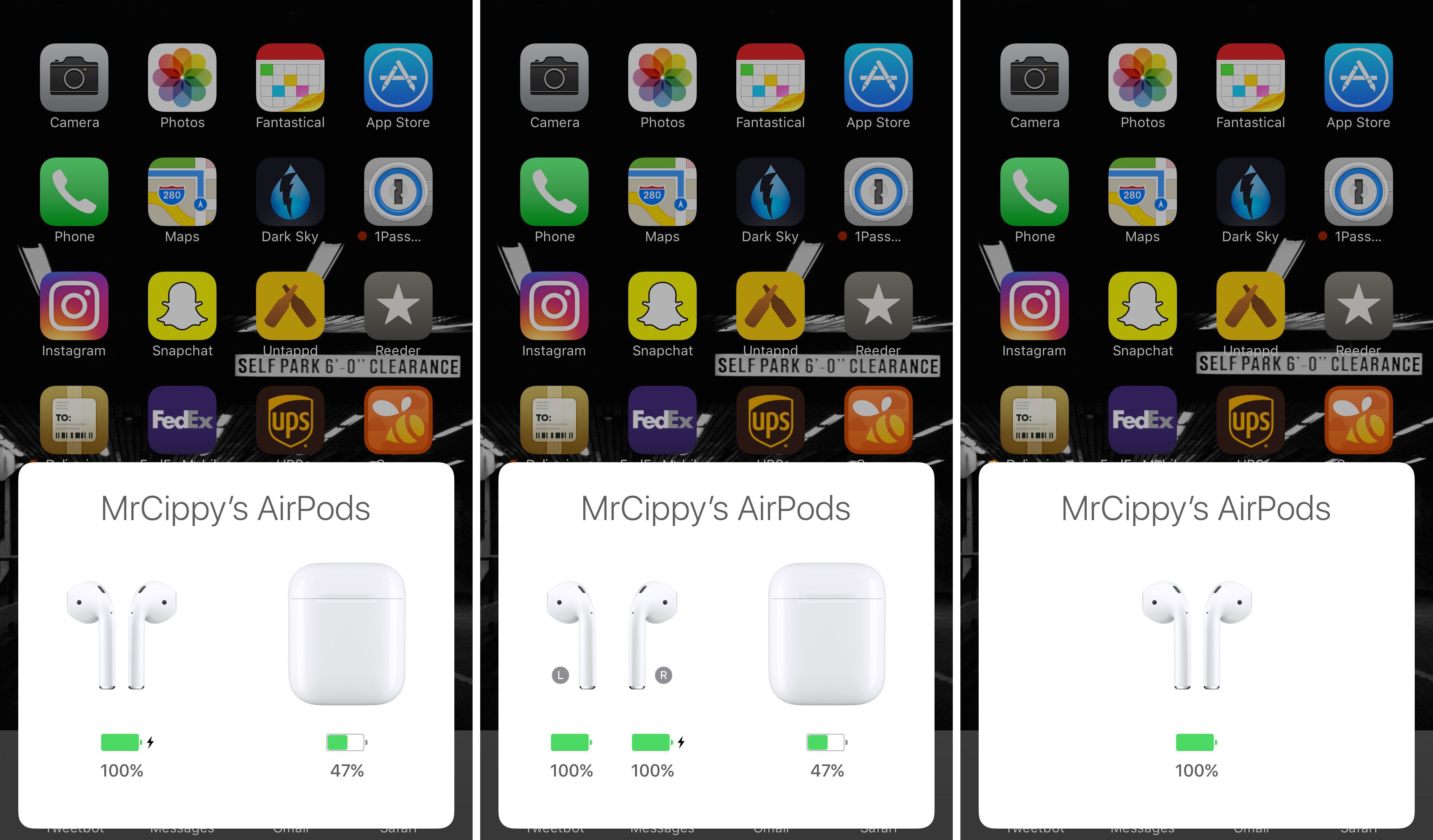
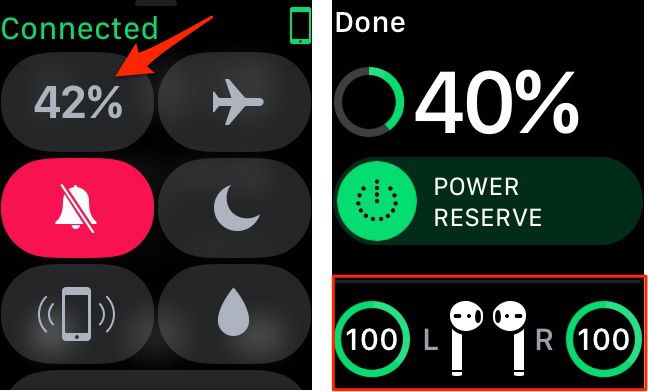
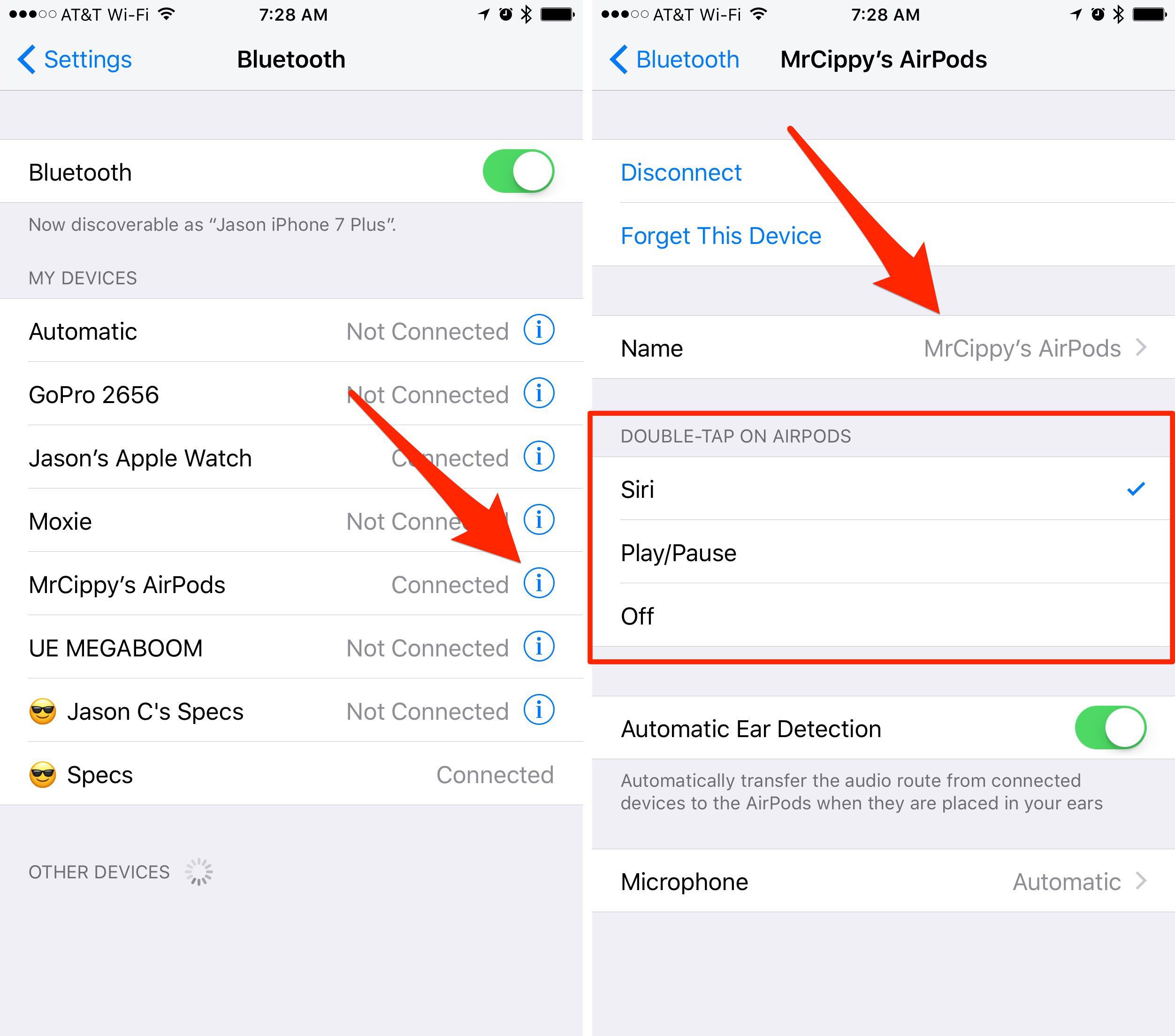
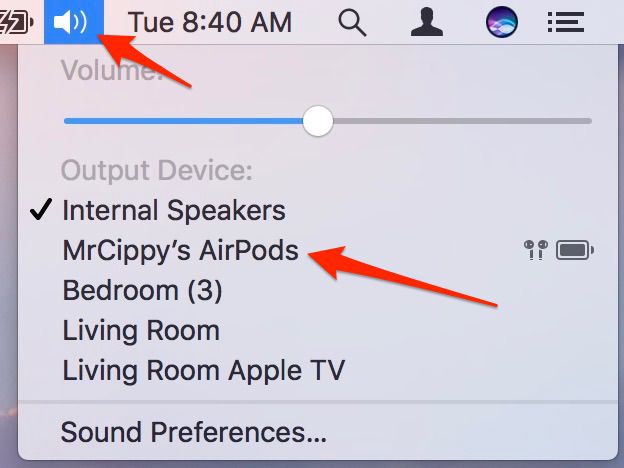
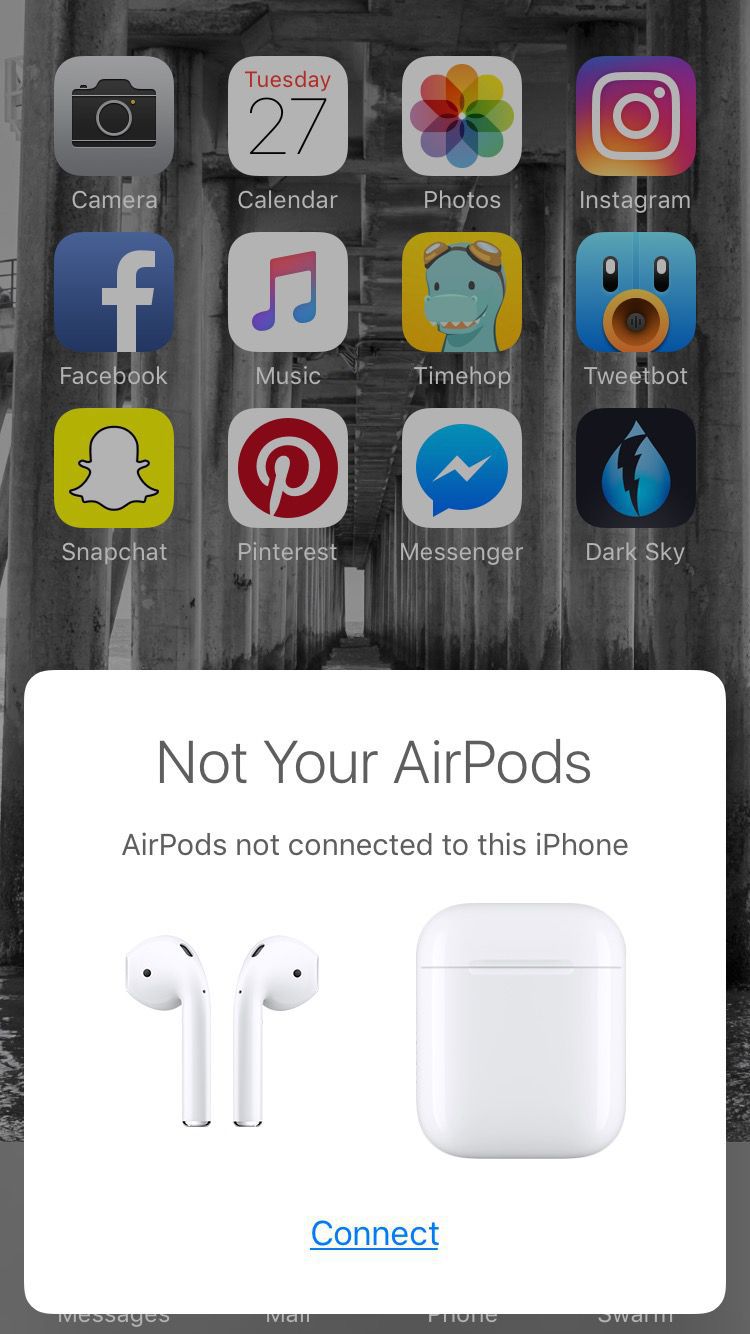


نظرات ۰